
PFS 51 avec la version Studio X fait par Papy 35
Cadre 4 pétales
|
L'outil Gestionnaire de calques doit être activé pour déplacer les éléments d'un calque Clic sur la vignette d'un calque pour pouvoir travailler dessus Si parfois les menus sont grisés: Menu Image > Mode > Cochez Couleurs RVB |

|
|
Cette flèche pour marquer votre ligne
Clic gauche pour la déplacer |
1.Couleur d'avant-plan = Blanc Couleur d'arrière-plan = Noir
2.Enregistrez la sélection 4_petales et dézippez-la dans votre dossier Réserve sélections (ou Sélections de Photofiltre)
3.Tracez un carré de 500 x 500
4.Menu Sélection > Tout sélectionner
5.Clic droit sur la feuille > Contour et remplissage ==> Remplir avec le motif Nature02 mis d'origine dans le logiciel
6.Pensez à décocher Contour
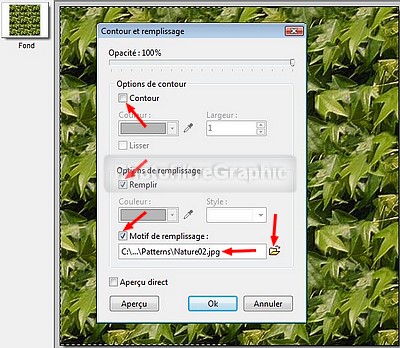
7.Menu Sélection > Masquer la sélection
8.Menu Filtre > Filtres 8Bf > Mehdi > Kaléidoscope 2.1 Petals = 4
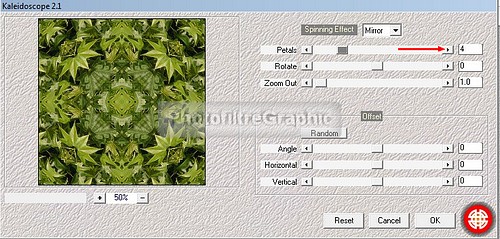
9.Menu Sélection > Tout sélectionner
10.Menu Sélection > Changer la forme > Ellipse
11.Menu Sélection > Contracter Largeur = 6 ==> La sélection s'écarte des bords
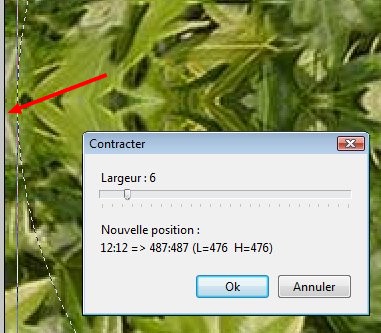
11.Menu Sélection > Inverser
12.Menu Edition > Effacer (ou touche Suppr du clavier) La couleur d'arrière plan apparaît autour
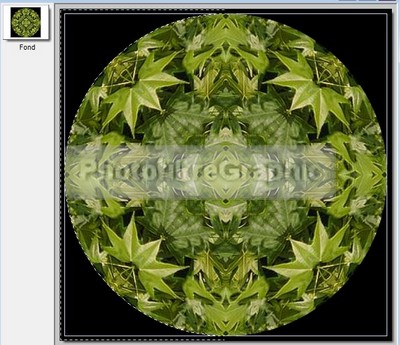
13.Menu Sélection > Inverser
14.Menu Sélection > Frange Largeur = 5 ==> Une petite bande entoure le cercle
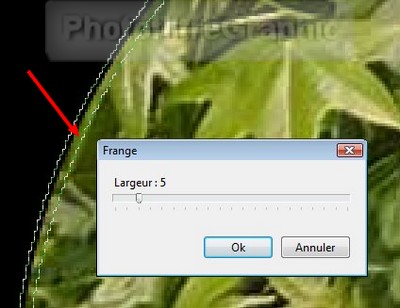
15a. Vérifiez que dans le Menu Sélection, c'est bien Lisser qui est coché sinon, le motif or ne se placera pas
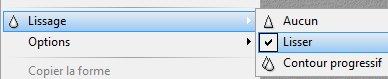
15b.Clic droit dans cette bande > Contour et remplissage: Mettez,par exemple,un motif or

16.Pensez à décocher Contour
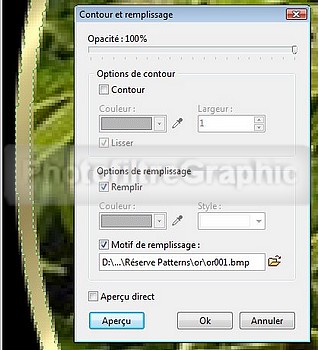
17.Menu Sélection > Masquer la sélection
18.Menu Calque > Insérer un nouveau fond > Vierge: Blanc
19.Menu Sélection > Charger une forme == > Sélectionnez la sélection 4 pétales chargée au début > Ouvrir
20.La sélection se place au centre
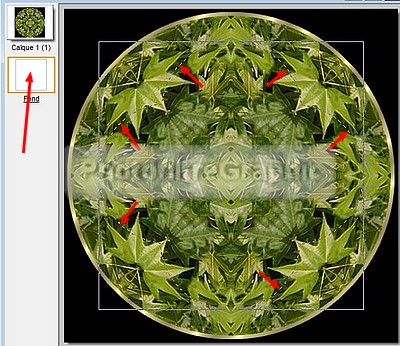
21.Je la trouve un peu grande mais c'est affaire de goût
22.Menu Sélection > Contracter Largeur = 20
23.Clic sur la vignette du calque: Menu Edition > Effacer (ou touche Suppr du clavier) Le fond blanc apparaît
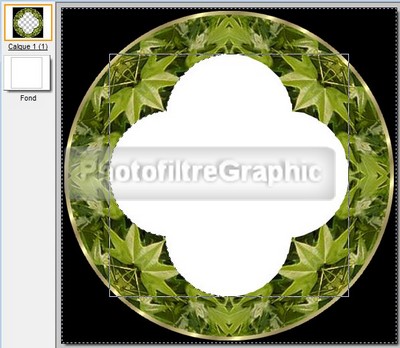
24.Menu Sélection > Frange Largeur = 5 Clic droit dans la frange > Contour et remplissage Motif = or
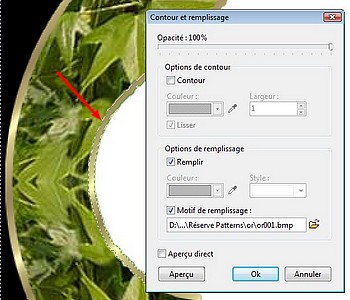
25. Menu Sélection > Masquer la sélection
26. Enregistrez au format pfi
27. Enregistrez cette image et ouvrez-la dans votre Photofiltre
clic pour agrandir
28. Vous allez la copier-coller entre le cadre et le Fond
29. Redimensionnez-la, déplacez-la à votre convenance
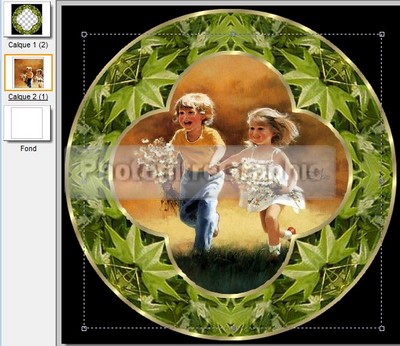
30. Menu Calque > Fusionnez tous les calques
31.Menu Sélection > Charger une forme ==> la sélection 4 pétales
32.Menu Sélection > Contracter Largeur = 23 La sélection se place au ras de l'or
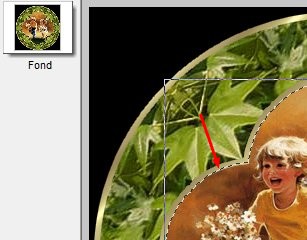
33.Menu Filtre > Esthétique > Contour 3D (réglages à votre convenance)
34. Menu Sélection > Masquer la Sélection
35. Menu Image > Mode > cochez RVBA (couche alpha)
36. Avec la baguette magique, cliquez dans le noir
37.Menu Edition > Effacer (ou touche Suppr du clavier)
38.Menu Calque > Effet de bord > Lisser
39.Si besoin, refaire 1 ou 2 fois cet effet de bord pour obtenir des bords bien lisses (grossissez pour voir les bords)
40. Signez et enregistrer en gif ou png

© copyright.Tous droits réservés

